Função DIREITA do Excel
Se você deseja extrair um número específico de caracteres do lado direito da cadeia de texto, a função DIREITA pode ser a melhor escolha para você. Neste artigo, vou falar sobre como usar a função DIREITA em uma pasta de trabalho do Excel.
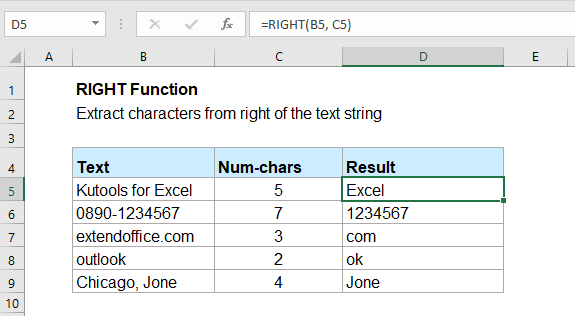
- Exemplo 1: Extrair os últimos x caracteres das cadeias de texto com a função DIREITA
- Exemplo 2: Extrair a substring após um separador específico com a função DIREITA
- Exemplo 3: Remover os primeiros n caracteres das cadeias de texto com a função DIREITA
Sintaxe:
A sintaxe para a função DIREITA no Excel é:
Argumentos:
- texto: Obrigatório. A cadeia de texto da qual você deseja extrair caracteres.
- num_caracteres: Opcional. O número de caracteres a serem retornados a partir do final do texto fornecido.
- Se num_caracteres for omitido, ele será definido como 1 por padrão.
- Se num_caracteres for maior que o comprimento da cadeia de texto, todos os caracteres serão retornados.
- O num_caracteres deve ser maior ou igual a zero; se for um número negativo, um erro #VALOR! será retornado.
Retorno:
Retorna o texto a partir da direita da cadeia de texto.
Exemplos:
Exemplo 1: Extrair os últimos x caracteres das cadeias de texto com a função DIREITA
Para extrair os últimos 4 caracteres das cadeias de texto, aplique a seguinte fórmula:
Em seguida, arraste a alça de preenchimento para baixo até as células onde deseja aplicar esta fórmula, e todos os últimos 4 caracteres serão extraídos de uma vez, veja a captura de tela abaixo:
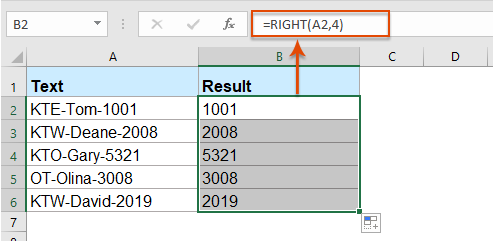
Exemplo 2: Extrair a substring após um separador específico com a função DIREITA
Por exemplo, preciso extrair as substrings após o delimitador hífen, vírgula, espaço ou outros separadores; a função DIREITA pode ajudá-lo.
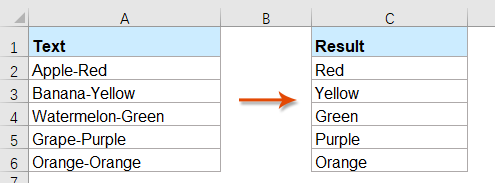
Por favor, aplique a fórmula abaixo em uma célula em branco:
Nota: Na fórmula acima, A2 é a célula da qual você deseja extrair o texto, “-” é o caractere específico com base no qual você deseja extrair a substring; você pode alterá-lo para outros separadores conforme necessário.
Depois, arraste a alça de preenchimento para baixo para preencher essa fórmula em outras células, e todas as substrings após o separador específico terão sido extraídas, como mostrado na captura de tela abaixo:
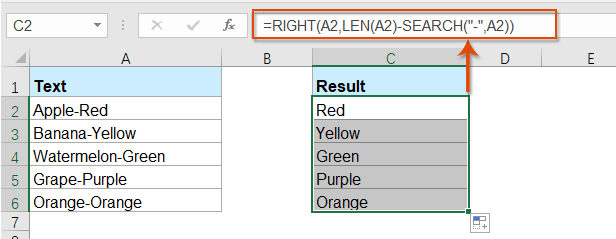
Dicas: Às vezes, se houver mais de um separador nas cadeias de texto, e você quiser extrair a substring a partir da última ocorrência do delimitador, como na captura de tela abaixo:
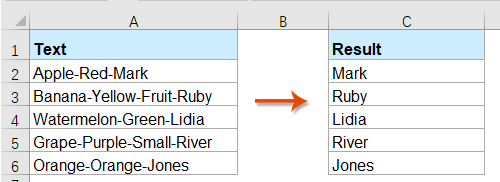
Para resolver essa tarefa, aplique a seguinte fórmula:
E você obterá o texto após a última ocorrência do hífen, veja a captura de tela abaixo:
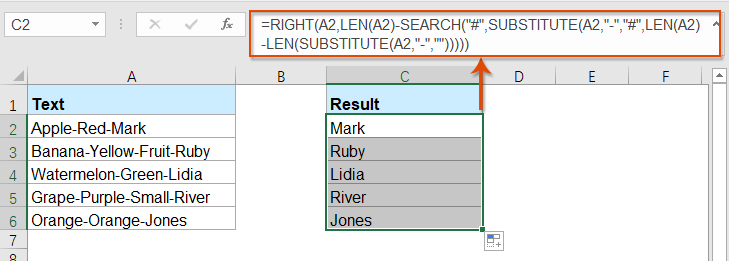
Exemplo 3: Remover os primeiros n caracteres das cadeias de texto com a função DIREITA
Com essa função DIREITA, você também pode remover os primeiros x caracteres à esquerda das cadeias de texto, como mostrado na captura de tela abaixo.
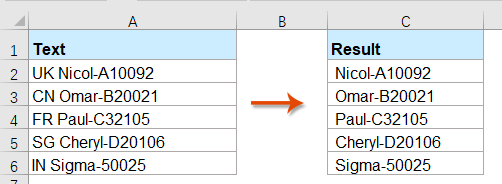
Para resolver essa tarefa, use a seguinte fórmula:
Nota: Na fórmula acima, A2 é o valor da célula do qual você deseja remover caracteres; O número 2 representa o número de caracteres que você deseja remover do início da cadeia de texto.
Em seguida, arraste a alça de preenchimento para baixo até as células onde deseja aplicar essa fórmula, e todos os dois primeiros caracteres serão removidos do lado direito das cadeias de texto:
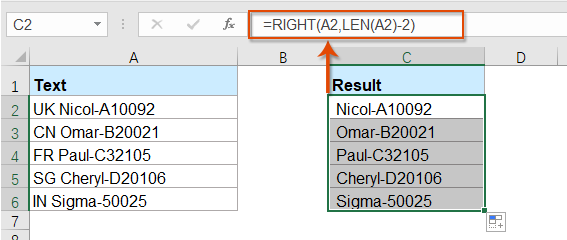
Mais Funções:
- Função MEIO do Excel
- A função MEIO é usada para extrair caracteres específicos do meio de uma cadeia de texto.
- Função ESQUERDA do Excel
- A função ESQUERDA extrai um determinado número de caracteres do lado esquerdo de uma string fornecida.
- Função PROCURAR do Excel
- A função PROCURAR pode ajudá-lo a encontrar a posição de um caractere ou substring específica a partir de uma string de texto fornecida.
As Melhores Ferramentas de Produtividade para o Office
Kutools para Excel - Ajuda Você a Se Destacar na Multidão
O Kutools para Excel Oferece Mais de 300 Recursos, Garantindo que O Que Você Precisa Está Apenas a Um Clique de Distância...
Office Tab - Habilite a Leitura e Edição com Abas no Microsoft Office (inclui Excel)
- Um segundo para alternar entre dezenas de documentos abertos!
- Reduz centenas de cliques de mouse para você todos os dias, diga adeus à mão do mouse.
- Aumenta sua produtividade em 50% ao visualizar e editar vários documentos.
- Traz Guias Eficientes para o Office (inclui Excel), Assim Como Chrome, Edge e Firefox.